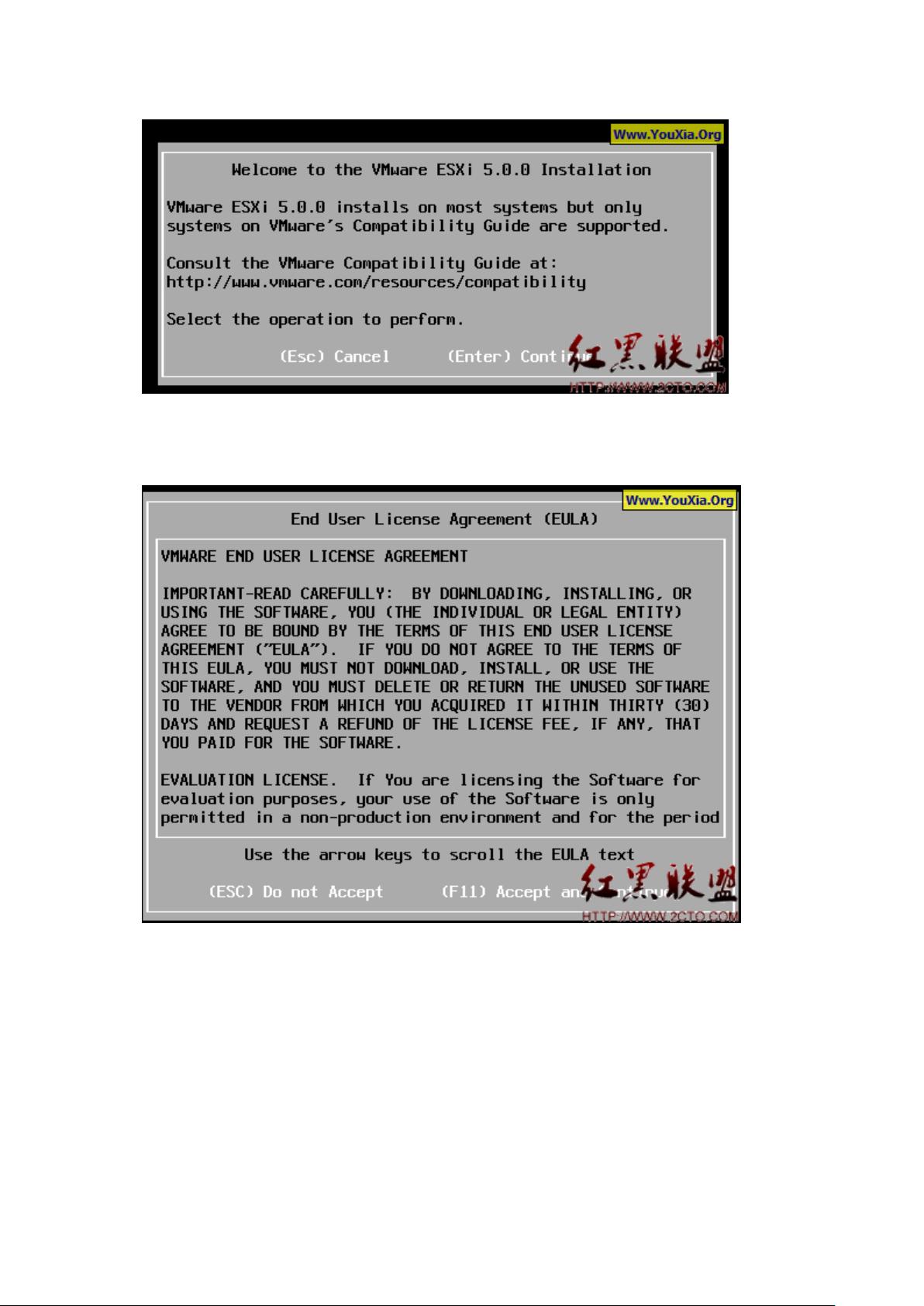VMware ESXi 5 安装教程:从零开始
版权申诉
33 浏览量
更新于2024-08-04
收藏 358KB DOCX 举报
"VMware ESXi 5 是一款领先的服务器虚拟化软件,它作为一个轻量级的操作系统直接安装在硬件之上,提供高效且可靠的虚拟化环境。本教程将指导您通过VMware Workstation来模拟安装过程,以了解其基本操作和安装需求。VMware 提供了多个虚拟化产品,包括Workstation、ESXi (vSphere 免费版) 和 VMware Server,其中ESXi 因其内嵌式设计和免费特性,成为个人和小企业的首选。"
在服务器虚拟化领域,VMware ESXi 5 是一个强大的解决方案,它基于vSphere平台,允许用户在一个物理服务器上创建和运行多个虚拟机,显著提高了硬件利用率和管理效率。ESXi 5 不依赖于传统的操作系统,而是直接在硬件级别运行,从而减少了潜在的故障点并提升了性能。
在安装VMware ESXi 5之前,确保你的硬件满足最低要求,特别是需要支持硬件虚拟化的CPU(如Intel VT-x/EPT 或 AMD-V/RVI)。在VMware Workstation中,创建一个新的虚拟机时,选择"VMware ESXi"作为操作系统类型,并启用硬件虚拟化设置。安装过程中,系统会检查这些要求,若不满足,则会提示错误。
安装流程主要包括:
1. 选择"ESXi-5(版本号)-standardInstaller"启动安装。
2. 接受许可协议。
3. 选择本地磁盘进行安装,注意40GB的磁盘空间可能不足以满足生产环境,建议根据实际需求分配更大的空间。
4. 设置键盘布局,通常是默认值。
5. 输入并确认root管理员密码,这是非常重要的步骤,安装完成后必须修改。
安装完成后,ESXi 5将自动重启。启动后,系统会显示基本信息,包括版本、硬件配置和管理工具的下载地址。通过F2键可以进入配置模式,初始的root密码为空,必须立即更改以确保安全性。在这个管理模式下,你可以配置密码、网络设置以及其他系统参数。
配置Management Network是关键步骤,这将允许你通过网络对ESXi主机进行远程管理和监控。你可以设置静态IP地址,或者在有DHCP服务器的环境中让它动态获取IP。完成这些配置后,ESXi 5 就准备好了接受虚拟机的部署和管理。
VMware ESXi 5 的安装是一个相对简单的过程,但其背后蕴含的强大功能和灵活性使得它在服务器虚拟化领域备受青睐。了解并掌握这些基础安装步骤对于任何想要利用虚拟化技术提高效率的IT专业人员来说都是至关重要的。
2013-11-13 上传
2022-05-24 上传
2023-06-28 上传
2023-06-06 上传
2023-06-28 上传
2023-06-28 上传
2023-12-08 上传
2023-08-12 上传
小小哭包
- 粉丝: 2085
- 资源: 4286
最新资源
- 数据通信基础知识——网络入门
- 51单片机Keil C语言入门教程\
- CSS网页布局开发小技巧24则
- tlc549pdf资料
- JavaMail开发手册
- MAXIMO扩展开发环境配置
- 在VisualBasic中构造OpenGL类模块实现三维图形设计
- ActionScript 3.0
- H.264_MPEG-4 Part 10 White Paper.pdf
- JavaConference
- Eclipse J2ME WTK开发教程
- More Effective C++(中文清晰版)
- Warehouse Layout Design
- Android Eclipse开发教程
- BlackBerry Eclipse开发教程
- Android Ant 开发入门教程